9 spôsobov, ako presunúť kontakty z iPhone do systému Android

- 4747
- 236
- Mgr. Vavrinec Peško
Pri nákupe nového mobilného zariadenia vždy vyvstáva otázka prenosu údajov zo starého smartfónu vrátane kontaktov. Zvyčajne tento postup nespôsobuje žiadne ťažkosti, ale keď je potrebné premiestniť zoznam kontaktov pri prechode zo systému iOS na Android, je to úplne iná konverzácia, v tomto prípade to nemôžete urobiť so synchronizáciou. Telefóny spoločnosti Apple vám umožnia voľne prenášať informácie z karty SIM na iPhone, ale zo zariadenia na SIM - nie. Takže iba usporiadanie SIM s číslami v smartfóne v systéme Android nebude fungovať, ale existuje niekoľko spôsobov, ako umožniť telefónnemu adresárovi nekonečne prenos.

Čo bude potrebné na prevod
Existuje niekoľko efektívnych možností na riešenie problému pomocou rôznych aplikácií a služieb, ktoré vám umožňujú premiestniť údaje z iPhone do systému Android, čo znamená, že s cieľom vykonať prenos kontaktov, rôzne nástroje a dostupnosť prístupu na internet Will byť potrebný. Ale bez ohľadu na výber riešenia, predpokladom je prítomnosť účtu Apple ID a účtu Google.
Poradiť. Zahrnutie synchronizácie kontaktov sa vyhne strate počtu a zmierni problémy s ich prenesením na iné zariadenie v budúcnosti. Pre rôzne operácie medzi systémami môže byť užitočná aj spoločná „všemocná“ pošta, napríklad MyMail.Spôsoby pohybu
Ak chcete úspešne preniesť kontakty z iPhone do smartfónu s Androidom, prečítajte si dostupné metódy a vyberte najvhodnejšie.
Pozornosť. Niektoré metódy môžu byť irelevantné pre zastarané modely iPhone.Cez Gmail
Najjednoduchší a najpohodlnejší používatelia systému Android je metóda, ktorá vám umožňuje vysielať telefónny zoznam pomocou iPhone synchronizáciou so spoločnosťou Google, pre ktorú budete musieť najprv vytvoriť Gmail box. Zvážte krok za krokom Ako synchronizovať kontakty:
- Na zariadení Apple ideme do nastavení.
- Prejdeme na iCloud a vypnem synchronizáciu kontaktných informácií s cloudovou službou.
- Tu v nastaveniach v časti „Účty“ pridajte existujúci profil Google (predpíšte heslo prihlasovania a účtu) alebo vytvorte nový.
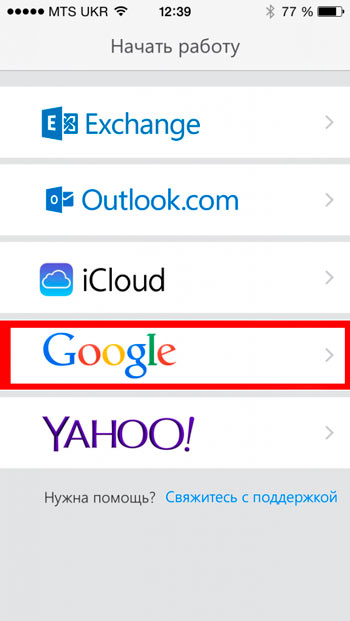
- Vyberieme synchronizačné parametre „Kontakty“ - zoznam miestností sa automaticky uloží na server Google.
- Ak chcete importovať telefónny zoznam v systéme Android, na druhom smartfóne prejdeme aj na „Nastavenia“ - „Účty a synchronizáciu“.
- Tu aktivujeme automatickú synchronizáciu, pridáme profil Google a povolenie prejsť.
Telefónny adresár bude skopírovaný úplne, takže po prevode na odstránenie zbytočných alebo opakovaných čísel bude musieť manuálne manuálne.
Táto metóda je univerzálna a umožňuje vám prenášať kontakty z iPhone do Samsung alebo smartphone akejkoľvek inej značky založenej na systéme Android, bez ohľadu na firmvér a spúšťač.
Cez počítač
Prenos kontaktných údajov je možný ich vykladaním samostatným súborom pomocou iCloud a presunúť ho do zariadenia Android.
Ako skopírovať kontakty s iPhone:
- Na zariadení iOS ideme do nastavení a v časti iCloud skontrolujeme, či je aktivovaná synchronizácia kontaktov (zapneme ich, ak nie).
- V pozorovateľovi v počítači ideme na stránku iCloud.
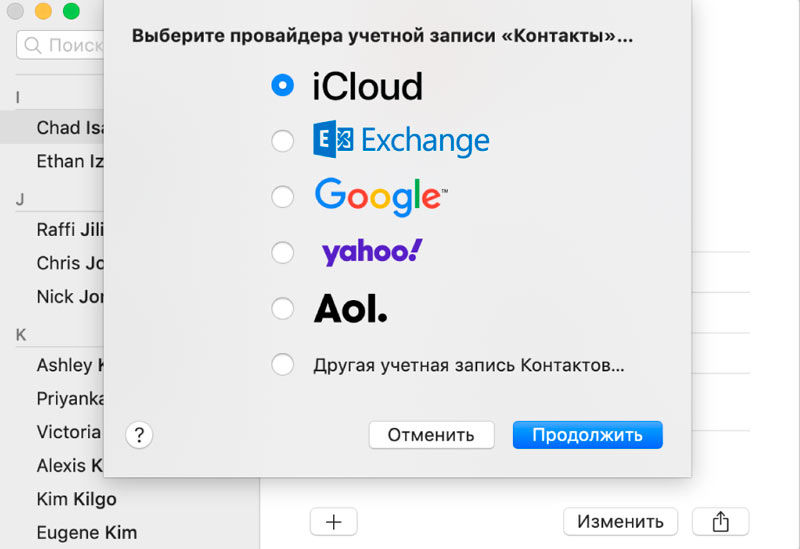
- Postup autorizácie odovzdáme v profile (zadajte údaje Apple ID).
- Ideme na „kontakty“, označte všetky potrebné čísla alebo iba tie, ktoré sú potrebné.
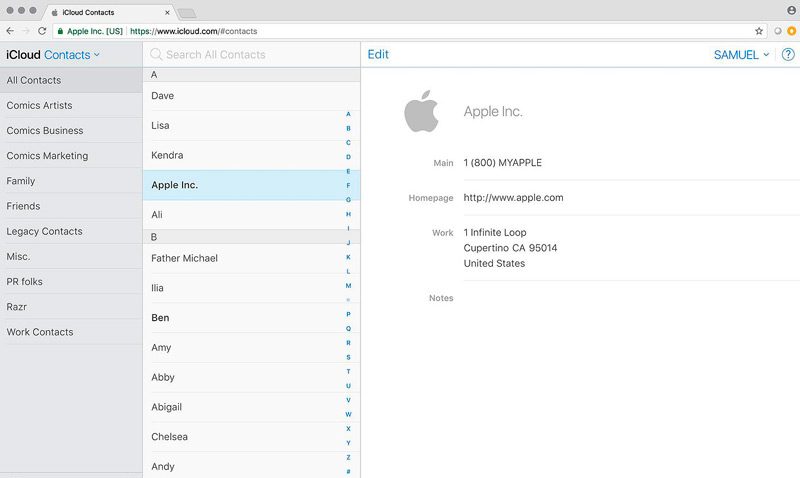
- Otvorte ponuku Nastavenia stlačením ikony prevodového stupňa a vyberte „Export VCARD“.
- Stiahnutie, kontakty z iPhone do počítača sa skopírujú vo forme súboru VCF, ktoré obsahujú všetky čísla telefónnej referenčnej knihy.
- Teraz je potrebné uložiť kontakty s iPhone, stiahnuté do počítača, na zariadení s Androidom, pre ktoré sa pohybujeme po smartfóne do „kontaktov“ (alebo „telefónneho zoznamu“), v ponuke (tri body), vyberte Vyberte Možnosť „Import“ a potom uveďte cestu k stiahnutému archívu a miesta, kde sa čísla vykladajú. Ukladáme.
Alternatívna voľba pri absencii prístupu k počítaču zahŕňa prenos údajov podobným spôsobom, ale pomocou mobilného prehliadača - súbor sťahuje vstavaný nakladač -in. Okrem toho je možné archív VCF odoslať do Dropboxu, Yandex.Disk alebo iné úložisko, odkiaľ potom hodí Android.
Cez iTunes
V tomto prípade sa počítač tiež používa na hádzanie kontaktov z iPhone na Android a bez alternatív:
- Nainštalujte iTunes do počítača, spustite softvér.
- Pripojujeme zariadenie Apple pomocou kábla USB (ak systém identifikuje zariadenie, musíte nainštalovať ovládače).
- V iTunes nájdeme pripojené zariadenie (ikona na hornom paneli).
- Kliknite na otvorenú kartu „Informácie“, poznámka „Synchronizovať kontakty“.
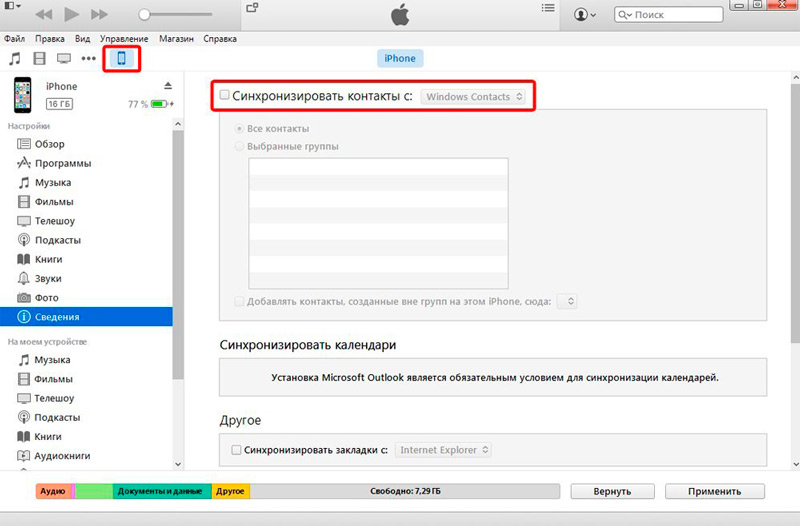
- Zo zoznamu „Kontakty Google“ vyberieme a uvádzame údaje o autorizácii v profile Google, potvrďte prenos údajov.
- Vykonávame synchronizáciu kontaktov na Android („Nastavenia“ - „Účty a synchronizácia“). Pripravený.
Táto metóda bude exportovať kontakty s iPhone, ako aj ďalšie informácie s nimi (fotografia, poznámky atď. P.).
Cez Bluetooth
Presuňte kontakty z iPhone cez Bluetooth, bohužiaľ, nebude to fungovať. Vykonáva sa bez problémov medzi zariadeniami Android, ale nie so zariadeniami Apple, takže v našom prípade si budete musieť zvoliť inú metódu.
Cez Yandex. Disk (pohyb)
Táto metóda naznačuje dostupnosť účtu Yandex a sťahovanie aplikácie na obidvoch zariadeniach (iOS a Android) - bez ohľadu na verziu softvéru sa šíri zadarmo. V tomto prípade aplikácia Yandex. Tento krok už oficiálne nie je podporovaný a nie je k dispozícii v obchodoch App Store a Google Play. Obnovte kontakty z iPhone do cloudovej služby Yandex. Disk môže byť stále vo forme súboru VCF (pozri. vyššie), potom si stiahnite súbor z cloudu na Android.
Prostredníctvom „telefónneho zoznamu“
Ak je na vašom zariadení málo telefónnych čísel, môžete sa obísť bez inštalácie softvéru, používajte počítač a manuálne ich premiestnite:
- Na zariadení Apple sa presunieme do zoznamu čísel.
- Oslavujeme ten, ktorý pošleme, a v dolnej časti stránky klikneme na „Zdieľať kontakt“.
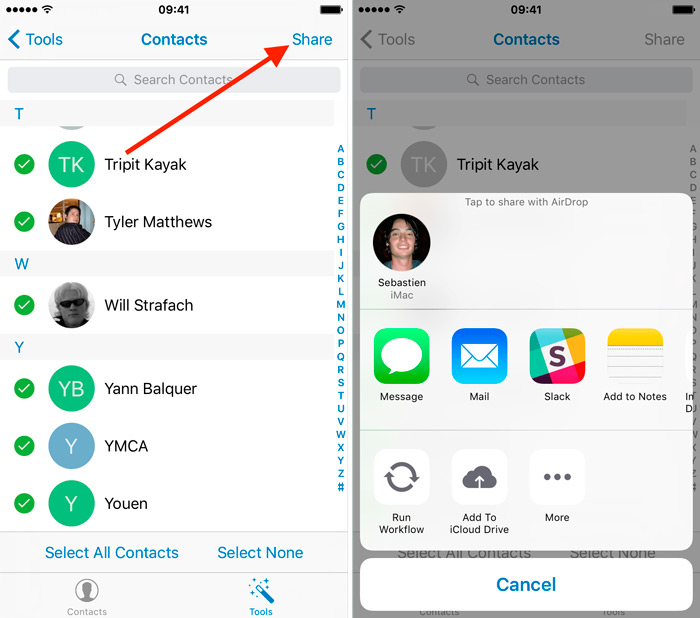
- Vyberte metódu prenosu (SMS, správa e-mailom).
- Na druhom zariadení prijímame kontakt.
Mínus metódy je, že musíte každé číslo prenášať osobitne, takže toto riešenie nebude fungovať, ak máte veľký telefónny zoznam.
Cez výhľad
Dobrá alternatíva, ak ste ešte nezískali skrinku na Gmail, prenos kontaktov pomocou programu Microsoft Outlook Mail.
Zvážte, ako prenášať kontakty z iPhone do systému Android pomocou služby:
- V nastaveniach iPhone prejdeme do sekcie „Mail, Adresa, Calendars“.
- Kliknite na položku „Pridať účet“ a vyberte Outlook.Com.
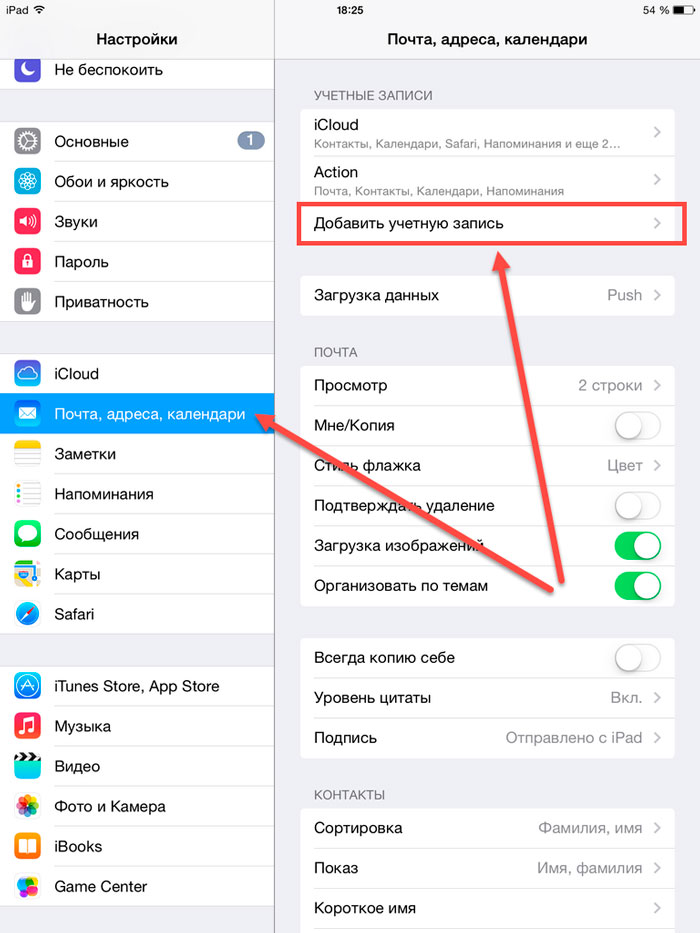
- Zadávame údaje na autorizáciu v službe a poskytujeme synchronizáciu kontaktov (ako v metóde s Gmailom).
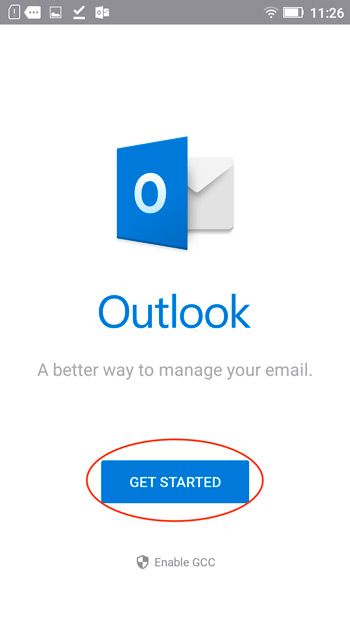
- Teraz pridávame účet Android rovnakým spôsobom a zapnite synchronizáciu, takže skopírované čísla sa prenesú do smartfónu analógiou so synchronizáciou Google.
Prostredníctvom karty SIM
Nie je to najrelevantnejšia možnosť, ktorú oficiálne nepodporuje systém iOS. Pomocou programu Simanager môžete prenášať kontakty zo zariadenia Apple do Simky (potrebujete odomknutý útek z väzenia):
- V programe vyberte možnosť kopírovania pre SIM kartu.
- Keď sa čísla presunú, extrahujeme SIM kartu a vložíme ju do smartfónu s Androidom.
- Na zariadení s Androidom prejdeme na „Kontakty“ - „Nastavenia“ - „Správa kontaktov“ - import z karty SIM “.
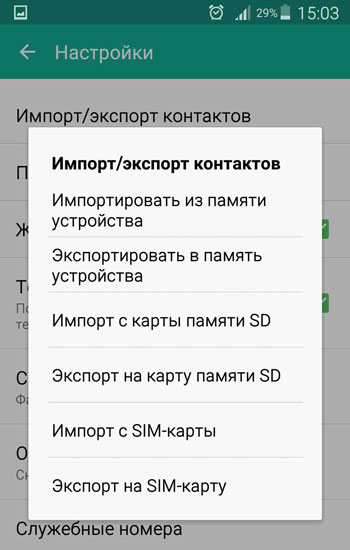
- Čísla budú označené v zozname (môžete vybrať iba určité), kliknite na „Export do telefónu“.
Presúvanie kontaktov prostredníctvom aplikácií
Prenos kontaktných údajov sa ľahko vykonáva pomocou špeciálneho softvéru, ktorý je možné nainštalovať z obchodov. Budeme analyzovať, ako to urobiť na príklade dvoch populárnych produktov.
Moje kontakty zálohovanie
Jednoduché a pohodlné softvérové rozhranie vám umožňuje ľahko dokončiť úlohu, bezplatná verzia vám umožní prenos do 500 miestností, verzia bez obmedzení vyžaduje platbu.
Ak chcete vyhodiť kontakty, vykonávame nasledujúce akcie:
- Načítame nástroj z obchodu s aplikáciami, otvárame a poskytujeme prístup do telefónneho adresára.
- Stlačením „zálohy“ začneme proces vytvorenia kópie.
- Vyberte „Súbor vo formáte VCard“.
- Vytvorený archív môže byť hodený do druhého zariadenia akýmkoľvek pohodlným spôsobom (poštou, v cloudovom úložisku atď. D.).
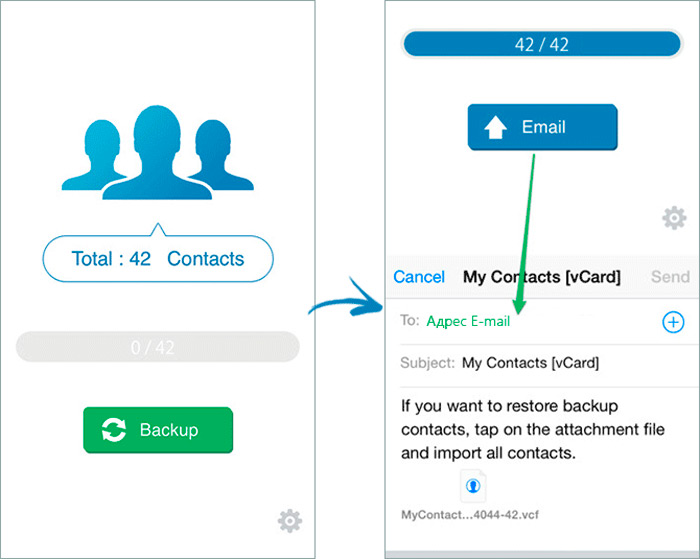
Qikshare
Ďalší jednoduchý nástroj s jej pomocou, aby ste dokončili úlohu, musíte urobiť nasledujúce:
- Stiahnite si program naraz na obidvoch smartfónoch.
- Otvorte softvér a aktivujte geolokation, aby sa zariadenia mohli navzájom nájsť.
- Na iPhone kliknite na počet prenosu čísel, vyberte potrebné čísla a potvrďte implementáciu.
- V systéme Android prijímame údaje a importujeme ich do telefónneho adresára.
https: // www.YouTube.Com/hodinky?v = 5S9vltldrrm
Hádzanie čísel z iPhone do zariadenia Android je veľmi jednoduché, hlavná vec je vedieť, ako sa to robí. Môžete použiť poštovú službu, v ktorej podmienky sú zahrnutie synchronizácie a autorizácie do účtu na oboch mobilných zariadeniach, programe iTunes alebo špecializovaných nástrojov - vyberte pre vás akúkoľvek možnosť, existuje veľa z nich, existuje veľa z nich. Poznáte akýkoľvek iný efektívny a relevantný spôsob, akým nie je v článku opísaný? Napíšte do komentárov.
- « Blokovanie čísla alebo jeho pridanie do čierneho zoznamu do systému Android OS
- Ako povoliť displej nabíjania batérie v percentách na iPhone »

